Под определением Гибкость в SOLIDWORKS подразумевается несколько понятий. Это может быть гибкость компонентов сборки, позволяющая задействовать сопряжения компонента с учетом сопряжения сборки. Или гибкость непосредственно детали, реализуемая соответствующей командой для твердого тела. Официальный мануал программы под этим понятием подразумевает именно гибкость компонента сборки. Разберем реализацию обоих вариантов.
Для подключения сопряжений подсборки в основном файле вызовем контекстное меню в древе построения на нужном компоненте-подсборке и нажмем.
Гибкие элементы в сборке. Подсборки со свободой перемещения компонентов
Не знаю как для кого, но мне удобнее работать группируя элементы механизма в некие логические узлы. Немного поясню что это значит, а то после предыдущей фразы понесло объектно ориентированным программированием. Так вот, к примеру если в механизме есть какой-либо приводной узел, строю его отдельной сборкой, как на этом скриншоте. Тут сборка из двигателя, эксцентрика, втулки, и пластикового корпуса. В нее же в последствии добавится маршрут проводки и RCA разъем для подключения.
В самом изделии эта подсборка добавлена как элемент сборки, но тут может возникнуть проблема. Заключается она в том, что по умолчанию компоненты подсборки не будут подвижны, двигать можно только компонент целиком, но вы и сами это знаете не хуже меня.
Способы решения
Первый — скрыть эксцентрик с втулкой на исходном элементе и добавить их в основную сборку как отдельные элементы. Добавить сопряжения и работать дальше. В целом вполне жизнеспособный вариант. Правда он захламляет файл повторяющимися элементами. Впрочем в подсборку их можно не добавлять вообще, тогда повторений не будет, но и посмотреть на узел сбору будет сложнее, так как он не полный.
Второй — разместить компонент в сборке, задав необходимые сопряжения. Выбрать элемент в Древе построения и вызвать контекстное меню. После чего выбрать пиктограмму Сделать узел сборки гибким. Это операция включит возможность перемещать компоненты согласно их сопряжениям в компоненте без изменения основных сопряжений. То есть и компонент останется в нужной позиции и его элементы будут подвижны.
Таким образом согнем гофрированную трубу задав радиус длину изгиба.
Гибкая трубка
Таким же образом можно создать гибкий элемент из трубки, кабеля, кабель канала или гофрированной трубы.
С высвобождением подсборок, вроде бы, все понятно. Попробуем создать гибкую гофру, классический пример, так сказать. Приступим. Создаем эскиз для будущей модели. Соотношение высоты ребра и ровного промежутка зададим формулой равенства. Добавим скругления и равенство конечного и начального элементов эскиза.
Используем инструмент Поверхность вращения из раздела Поверхности. Выберем образующую и ось вращения для создания поверхности. После этой операции образованная фигура будет являться условно плоской и ей необходимо задать объем.
Используем инструмент Придать толщину и укажем необходимое значение для создание твердотельной модели.
После чего используем команду Гибкие, в диалоговом окне команда зададим нужные параметры и подтвердим операцию.
После недолгого пересчета деталь будет согнута под нужным градусом.
В сборке менять угол изгиба, так как это происходило с поворотом эксцентрика не выйдет. Но есть возможность создать различные конфигурации для элемента или подсборки в которой он находиться.
В некотором роде гибкими можно назвать и маршруты в SOLIDWORKS, если правильно расставить сопряжение по точкам, то при изменении положения элементов маршрут также будет перестраиваться в соответствии с новым положением реперных точек. Но не стоит увлекаться большими перемещениями, так как можно получить элемент с неправильной геометрией, например пересекающей саму себя. Больше о построении маршрутов можно узнать в соответствующих уроках на сайте.
Отобразим эскиз направления для пружины и перетянем за реперную точку чтобы изменить ее размер.
Гибкая / адаптивная / сжимаемая пружина. Лайфхак
Часто возникает вопрос как создать гибкую пружину. Тут под словом гибкая подразумевается пружина, которая может сжиматься и разжиматься. Обычно это нужно для более наглядной демонстрации работы механизма.
Построим элемент. Создаем ДВА эскиза. Это важно. Если создать два элемента, окружность и направляющую в одном эскизе чуда не произойдет.
Используем инструмент Бобышка/основание по траектории. Выберем направляющую и образующую и зададим параметр величины скручивания. После завершения операции откроем в Древе построения и выберем в контекстном меню на эскизу направляющей пункт Отобразить. Это высветит направляющую, которую впоследствии можно будет привязать к подвижным элементам сборки для изменения состояния пружины.
Проверить работоспособность элемента можно растянув направляющую. Также можно обрезать деталь сделав концы пружины подшлифоваными. Для этого нужно создать сечение прямоугольниками, сопряженными с концами направляющей.
Заключение
В итоге можно определить 2.5 типа гибкости в SOLIDWRKS. Использование описанных приемов позволит более быстро и наглядно моделировать в различные узлы и сборки, без необходимости создание сложных элементов в ручную, дублирования элементов и упрощения узлов сборки.


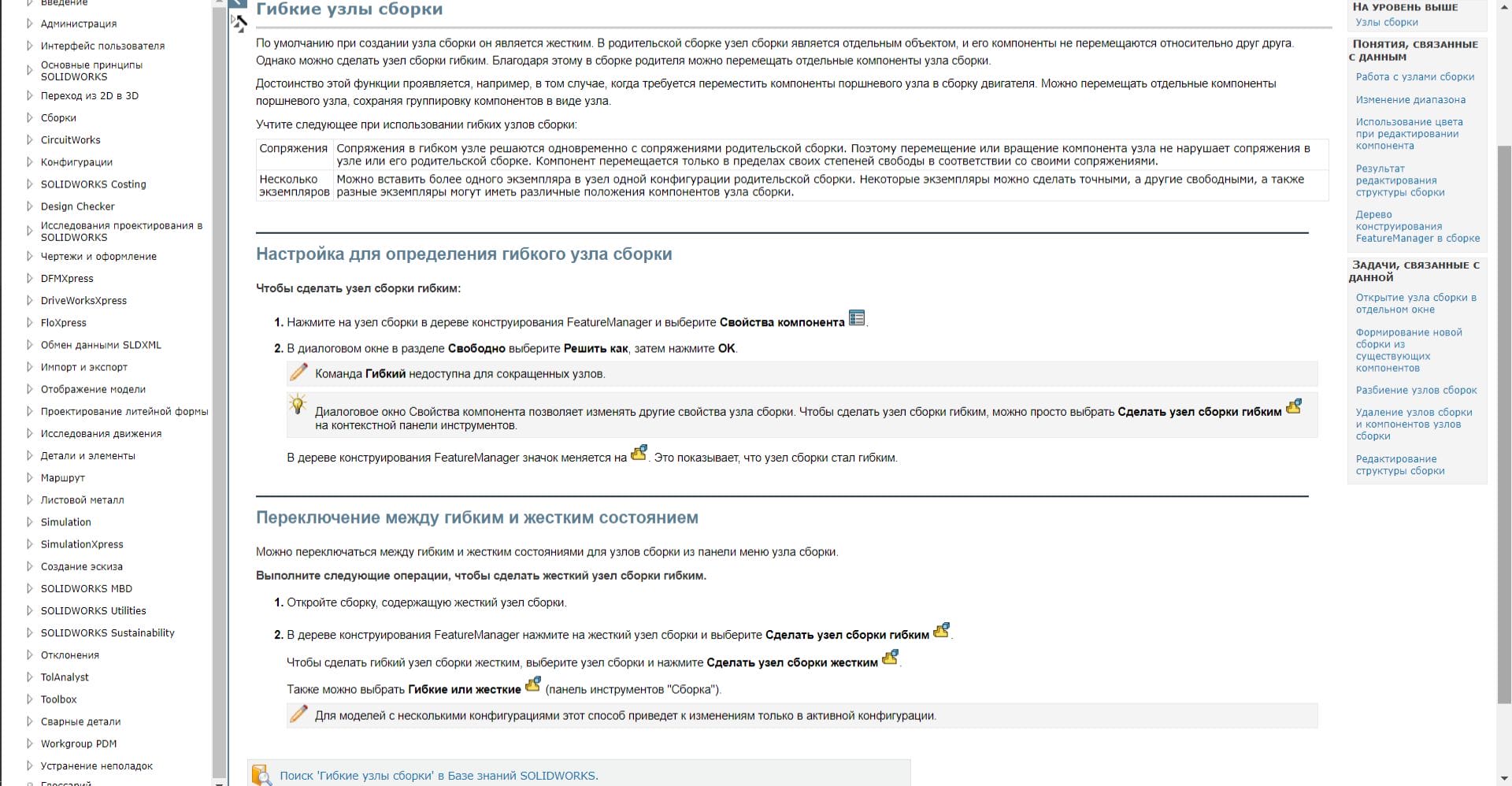


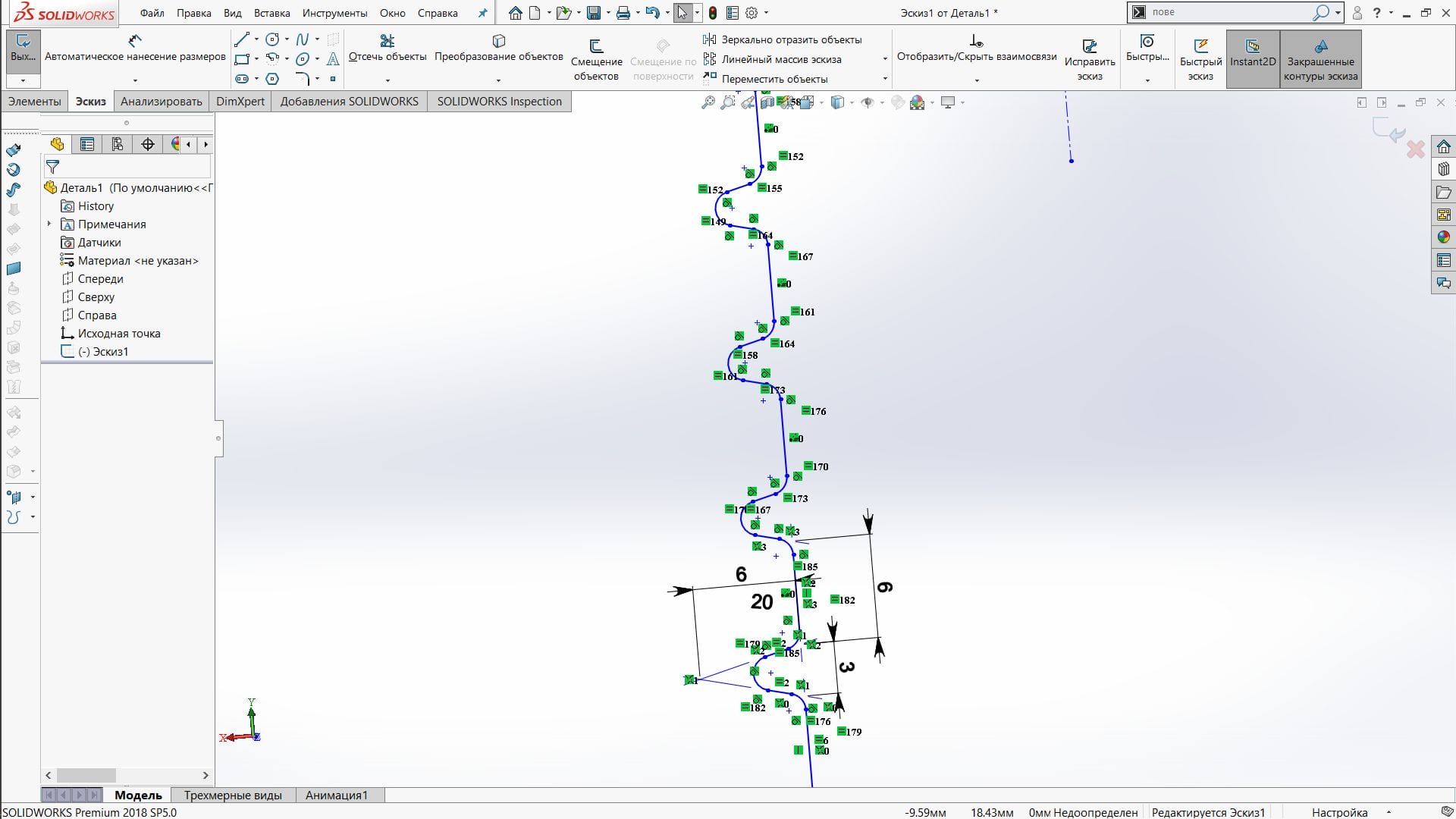

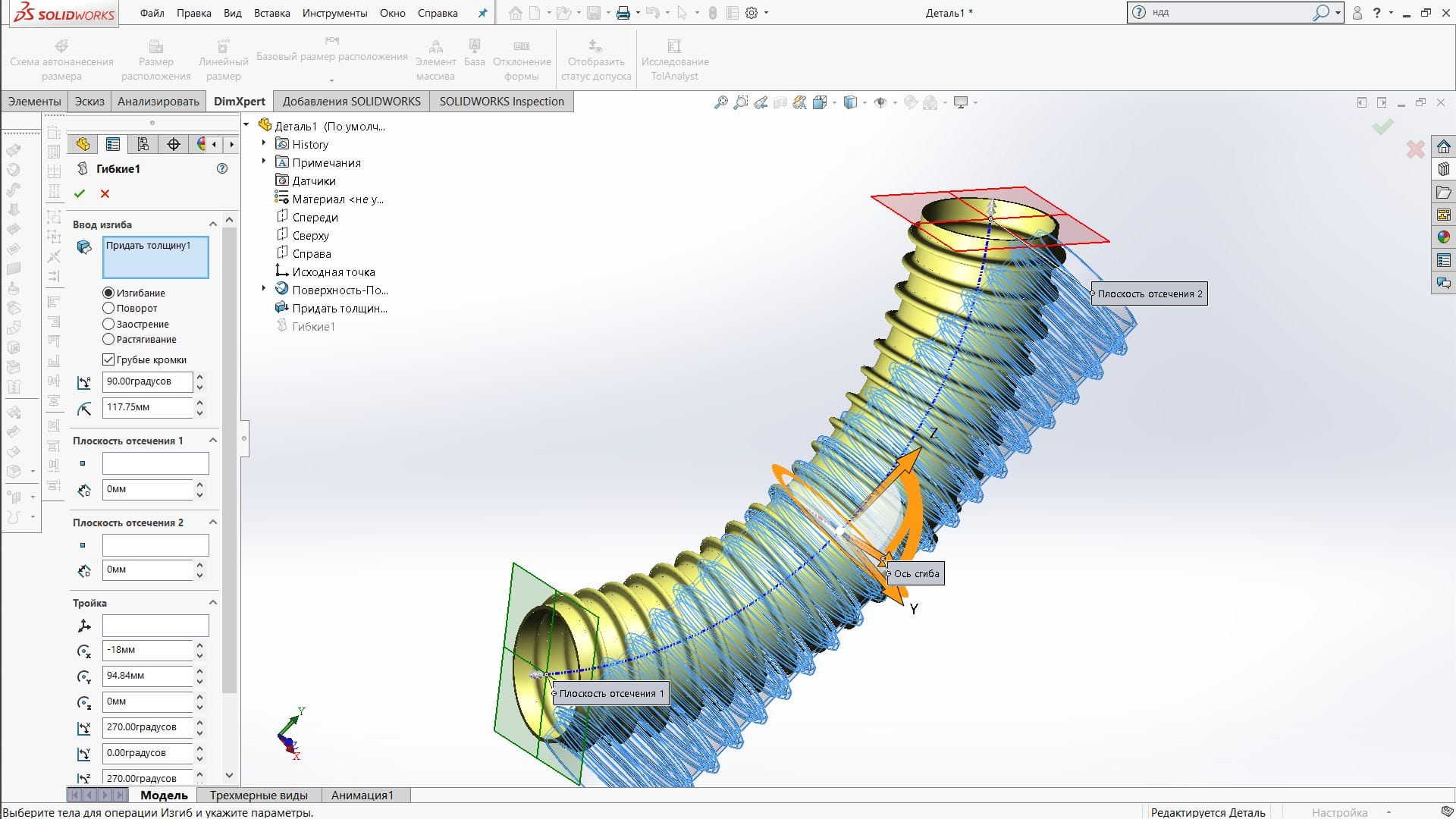

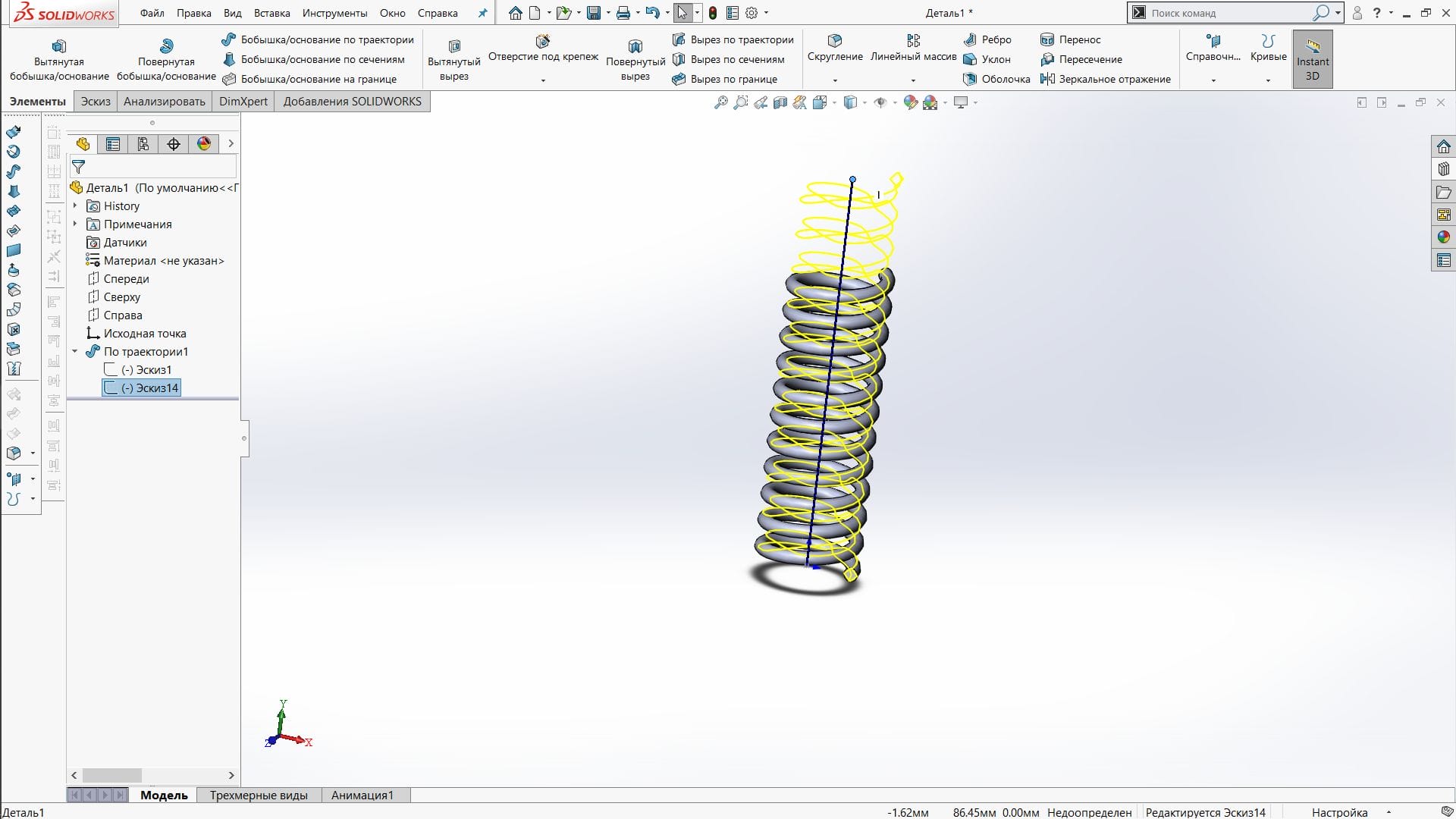
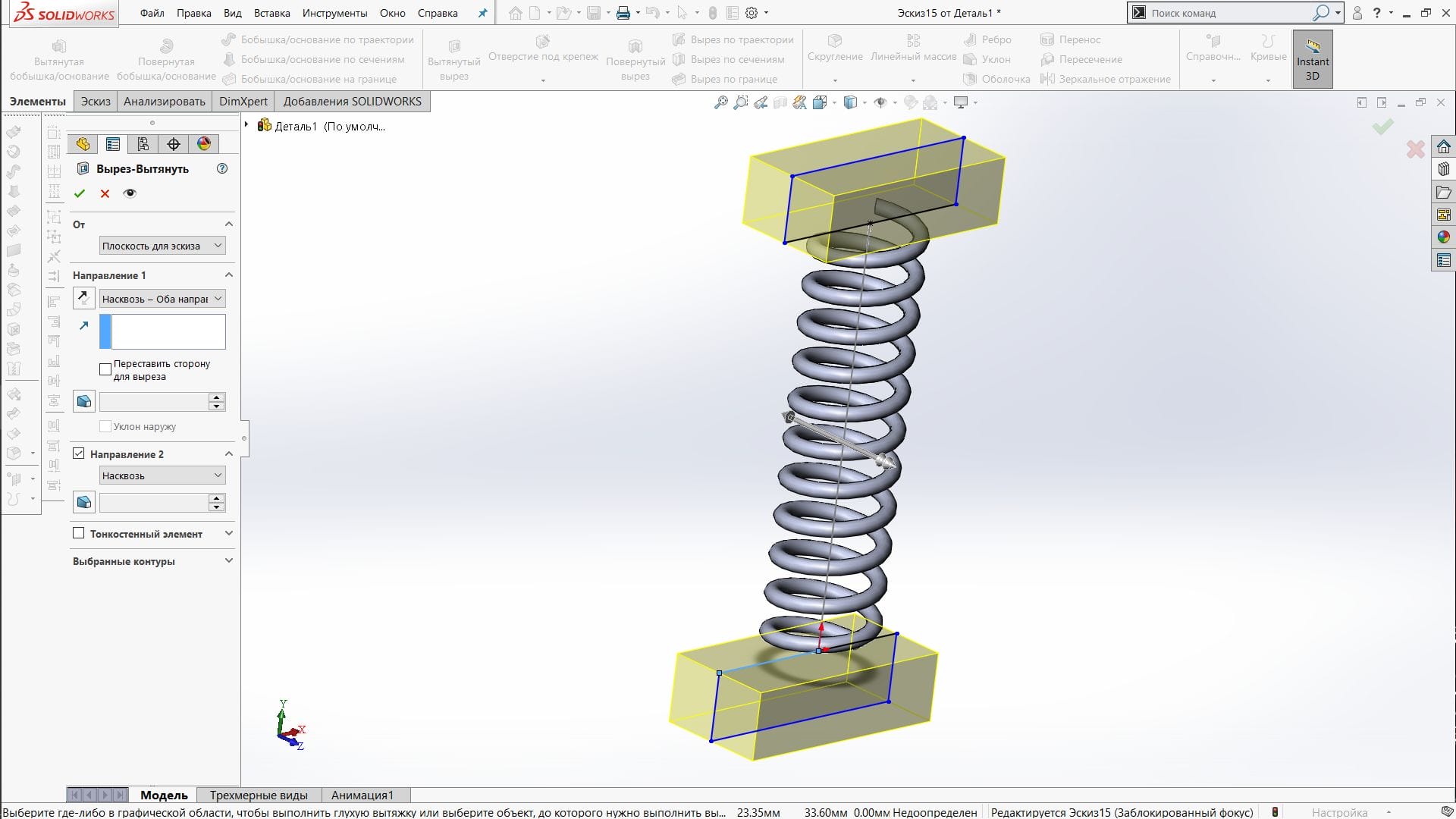


создал 4 подсборки четырехступенчатого планетарного редуктора , потом собрал в сборку.Применил к каждой узлу сборки » Сделать узел сборки гибким» покрутил увидел что крутятся шестерни, а дерево построения стало желтым и одни восклицательные знаки. Сижу и думаю что делать
Лишние связи удалить надо) зачастую сборка переопределенна становиться)
Каким образом это можно делать в NX ?